点击上方蓝字,选择“设为星标”
第一时间关注技术干货!

第一个Demo-原生
本章原生所指的就是App移动应用本身。
第1章 Android
1.1创建项目
1、启动PyCharm,创建My_Appium_Demo项目。创建demo包,之后创建脚本文件。例如:模拟器示例为Android_App_Simulator,真机示例为Android_App_RealMachine
如图所示:

2、创建app文件夹,用来存放应用程序。把应用程序testApp.apk拷贝到文件夹里。

3、打开项目解释器(File--->Settings...--->Project:--->Project Interpreter),确保Appium-Python-Client包已经被项目引用。

1.2编写脚本
1.2.1模拟器
1、本章示例模拟器使用的是Genymotion,首先打开Genymotion模拟器,打开指定的Android版本。
2、首先获取模拟器设备标识,命令行输入命令 adb devices
如图所示,只查询到1台此模拟器,在脚本里可以不用添加此参数
desired_caps['udid'] = '192.168.89.101:5555'
就可以指定此台模拟器执行。

如果是多台设备,如图所示,查询到2台(1台模拟器192.168.89.101:5555、1台真机MYV0215825000026),在脚本就要添加此参数
desired_caps['udid'] = '192.168.89.101:5555'
测试执行的时候来指定这台模拟器执行。

3、模拟器里没有要测试的应用程序,可以在执行自动化测试前先安装到模拟器里,输入安装命令 adb install -r 进行安装,或者使用手机助手进行安装,或者直接将.apk应用程序拖拽到模拟器上进行安装。
4、模拟器里没有要测试的应用程序,想在自动化测试执行的时候自动安装。则需要在脚本里添加如下代码:
# `.ipa`或`.apk`文件所在的本地绝对路径或者远程路径,也可以是一个包括两者之一的`.zip`
# Appium会先尝试安装路径对应的应用在适当的真机或模拟器上
# 针对Android,如果你指定`app-package`和`app-activity`的话,那么就可以不指定`app`
# 例如/abs/path/to/my.apk or http://myapp.com/app.ipa
desired_caps['app'] = os.path.abspath('C:\\PycharmProjects\\My_Appium_Demo\\app\\testApp.apk')5、当模拟器里有要测试的应用程序,每次执行测试脚本可以不用安装被测应用,只要指定appPackage和appActivity就可以了。
6、接下来开始使用查找元素定位工具来获取元素的属性值等信息。例如使用Android SDK的uiautomatorviewer工具查找元素。
7、脚本代码:
#!/usr/bin/env python
# -*- coding: utf-8 -*-
from appium import webdriver
import os
import time
"""
Android-原生-模拟器
"""
# 定义启动设备需要的参数
desired_caps = {}
# 使用哪个自动化测试引擎
# 默认为Appium,或Selendroid或UiAutomator2或Espresso用于Android;或XCUITest用于IOS
desired_caps['automationName'] = 'Appium'
# 使用哪个移动操作系统平台 iOS, Android, FirefoxOS
desired_caps['platformName'] = 'Android'
# 移动操作系统版本
desired_caps['platformVersion'] = '6.0'
# 使用的移动设备或模拟器的类型
# iPhone Simulator, iPad Simulator, iPhone Retina 4-inch, Android Emulator, Galaxy S4 等等
# 在IOS上,这个关键字的值必须是使用`instruments -s devices`得到的可使用的设备名称之一
# 在Android上,这个关键字目前不起作用
desired_caps['deviceName'] = 'honor'
# 连接的物理设备的唯一设备标识
desired_caps['udid'] = '192.168.89.101:5555'
# `.ipa`或`.apk`文件所在的本地绝对路径或者远程路径,也可以是一个包括两者之一的`.zip`
# Appium会先尝试安装路径对应的应用在适当的真机或模拟器上
# 针对Android,如果你指定`app-package`和`app-activity`的话,那么就可以不指定`app`
# 例如/abs/path/to/my.apk or http://myapp.com/app.ipa
desired_caps['app'] = os.path.abspath('C:\\PycharmProjects\\My_Appium_Demo\\app\\testApp.apk')
# 要运行Android应用的包名
desired_caps['appPackage'] = 'com.example.testapp'
# 要从包中启动的Android activity的活动名称
desired_caps['appActivity'] = 'com.example.testapp.MainActivity'
# 启用Unicode输入法,设置为true可以输入中文字符,默认为false
desired_caps['unicodeKeyboard'] = True
# 在设定了`unicodeKeyboard`关键字运行Unicode测试结束后,将键盘重置为其原始状态
# 如果单独使用,将会被忽略,默认值`false`
desired_caps['resetKeyboard'] = True
# 在此会话之前不要重置应用程序状态
# Android 不要停止应用程序,不要清除应用程序数据,也不要卸载apk
# IOS 测试后不要销毁或关闭SIM卡。开始测试运行在任何模拟运行,或设备插入
desired_caps['noReset'] = True
# 执行完整的重置
# Android 停止应用程序,清除应用程序数据并在测试后卸载apk
# IOS 在真机设备测试后卸载应用程序,在模拟器测试后摧毁模拟器
desired_caps['fullReset'] = False
# 设置命令超时时间,单位:秒
# 达到超时时间仍未接收到新的命令时Appium会假设客户端退出然后自动结束会话
desired_caps['newCommandTimeout'] = 60
driver = webdriver.Remote('http://localhost:4723/wd/hub', desired_caps)
print("启动应用程序")
# 输入框输入百度首页
driver.find_element_by_id("com.example.testapp:id/urlField").send_keys("https://www.baidu.com/")
# 点击GO
driver.find_element_by_id("com.example.testapp:id/goButton").click()
time.sleep(2)
driver.quit()1.2.2真机
1、首先获取真机设备标识,命令行输入命令 adb devices

2、真机设备里没有要测试的应用程序,可以在执行自动化测试前先安装到设备里,输入安装命令 adb install -r 进行安装,或者使用手机助手进行安装。
3、真机设备里没有要测试的应用程序,想在自动化测试执行的时候自动安装。则需要在脚本里添加如下代码:
# `.ipa`或`.apk`文件所在的本地绝对路径或者远程路径,也可以是一个包括两者之一的`.zip`
# Appium会先尝试安装路径对应的应用在适当的真机或模拟器上
# 针对Android,如果你指定`app-package`和`app-activity`的话,那么就可以不指定`app`
# 例如/abs/path/to/my.apk or http://myapp.com/app.ipa
desired_caps['app'] = os.path.abspath('C:\\PycharmProjects\\My_Appium_Demo\\app\\testApp.apk')4、当真机设备里有要测试的应用程序,每次执行测试脚本可以不用安装被测应用,只要指定appPackage和appActivity就可以了。
5、接下来开始使用查找元素定位工具来获取元素的属性值等信息。例如使用Android SDK的uiautomatorviewer工具查找元素。
6、脚本代码:
#!/usr/bin/env python
# -*- coding: utf-8 -*-
from appium import webdriver
import os
import time
"""
Android-原生-真机
"""
# 定义启动设备需要的参数
desired_caps = {}
# 使用哪个自动化测试引擎
# 默认为Appium,或Selendroid或UiAutomator2或Espresso用于Android;或XCUITest用于IOS
desired_caps['automationName'] = 'Appium'
# 使用哪个移动操作系统平台 iOS, Android, FirefoxOS
desired_caps['platformName'] = 'Android'
# 移动操作系统版本
desired_caps['platformVersion'] = '6.0'
# 使用的移动设备或模拟器的类型
# iPhone Simulator, iPad Simulator, iPhone Retina 4-inch, Android Emulator, Galaxy S4 等等
# 在IOS上,这个关键字的值必须是使用`instruments -s devices`得到的可使用的设备名称之一
# 在Android上,这个关键字目前不起作用
desired_caps['deviceName'] = 'honor'
# 连接的物理设备的唯一设备标识
desired_caps['udid'] = 'MYV0215825000026'
# `.ipa`或`.apk`文件所在的本地绝对路径或者远程路径,也可以是一个包括两者之一的`.zip`
# Appium会先尝试安装路径对应的应用在适当的真机或模拟器上
# 针对Android,如果你指定`app-package`和`app-activity`的话,那么就可以不指定`app`
# 例如/abs/path/to/my.apk or http://myapp.com/app.ipa
desired_caps['app'] = os.path.abspath('C:\\PycharmProjects\\My_Appium_Demo\\app\\testApp.apk')
# 要运行Android应用的包名
desired_caps['appPackage'] = 'com.example.testapp'
# 要从包中启动的Android activity的活动名称
desired_caps['appActivity'] = 'com.example.testapp.MainActivity'
# 启用Unicode输入法,设置为true可以输入中文字符,默认为false
desired_caps['unicodeKeyboard'] = True
# 在设定了`unicodeKeyboard`关键字运行Unicode测试结束后,将键盘重置为其原始状态
# 如果单独使用,将会被忽略,默认值`false`
desired_caps['resetKeyboard'] = True
# 在此会话之前不要重置应用程序状态
# Android 不要停止应用程序,不要清除应用程序数据,也不要卸载apk
# IOS 测试后不要销毁或关闭SIM卡。开始测试运行在任何模拟运行,或设备插入
desired_caps['noReset'] = True
# 执行完整的重置
# Android 停止应用程序,清除应用程序数据并在测试后卸载apk
# IOS 在真机设备测试后卸载应用程序,在模拟器测试后摧毁模拟器
desired_caps['fullReset'] = False
# 设置命令超时时间,单位:秒
# 达到超时时间仍未接收到新的命令时Appium会假设客户端退出然后自动结束会话
desired_caps['newCommandTimeout'] = 60
driver = webdriver.Remote('http://localhost:4723/wd/hub', desired_caps)
print("启动应用程序")
# 输入框输入百度首页
driver.find_element_by_id("com.example.testapp:id/urlField").send_keys("https://www.baidu.com/")
# 点击GO
driver.find_element_by_id("com.example.testapp:id/goButton").click()
time.sleep(2)
driver.quit()1.3执行脚本
1.3.1模拟器
1、开启Appium服务(任选一种即可)
方式一:开启Appium Server
打开命令行,输入 appium --address 127.0.0.1 --port 4723 --no-reset --session-override
如图所示,Appium服务开启。

方式二:开启Appium Desktop
打开Appium Desktop

如服务IP和端口默认的情况下,直接点击Start Server v1.8.0来开启Appium服务,如图所示。

2、选中脚本鼠标右键Run,执行测试脚本。
脚本执行步骤:
(1)打开testApp.apk应用程序
(2)输入框输入百度首页
(3)点击GO
(4)关闭应用程序

1.3.2真机
1、开启Appium服务(任选一种即可)
方式一:开启Appium Server
打开命令行,输入 appium --address 127.0.0.1 --port 4723 --no-reset --session-override
如图所示,Appium服务开启。

方式二:开启Appium Desktop
打开Appium Desktop

如服务IP和端口默认的情况下,直接点击Start Server v1.8.0来开启Appium服务,如图所示。

2、选中脚本鼠标右键Run,执行测试脚本。
脚本执行步骤:
(1)打开testApp.apk应用程序
(2)输入框输入百度首页
(3)点击GO
(4)关闭应用程序

第2章 IOS
2.1创建项目
1、启动PyCharm,创建My_Appium_Demo项目。创建demo包,之后创建脚本文件。例如:模拟器示例为IOS_App_Simulator,真机示例为IOS_App_RealMachine
如图所示:

2、打开项目解释器(PyCharm--->Preferences...--->Project:--->Project Interpreter),确保Appium-Python-Client包已经被项目引用。

2.2编写脚本
2.2.1模拟器
1、使用Xcode创建模拟器,例如:本章示例模拟器名iPhone 8,IOS版本11.3。

2、关于测试的应用程序:
(1)如果是在模拟器上运行,需要装.app的应用程序文件。
要想在IOS模拟器中运行应用,则必须在Xcode中编译时选择模拟器类型,编译生成的文件后缀为.app
(2)如果是在真机上运行,需要装.ipa的应用程序文件。分为正式版和开发版。
正式版(已经发布到App Store上),可以直接在App Store上下载安装或者可以获取.ipa应用程序文件用命令安装到真机上。
开发版(没有发布到App Store上),只能获取.ipa应用程序文件,并且苹果开发者账号添加此真机的UDID,才可以用命令安装到此真机上。
3、本章示例使用的是模拟器,直接将.app应用程序拖拽到模拟器上进行安装即可。
4、在模拟器里测试应用程序,需要指定应用程序的bundleId,因为.app为测试版应用程序,所以bundleId可以询问开发人员提供。
例如:本章贝壳测试版应用bundleId为com.xiaoV.conchBeta。
# 被测应用的bundle ID
# 用于在真实设备中启动测试,也用于使用其他需要bundle ID的关键字启动测试
# 在使用bundle ID在真实设备上执行测试时,你可以不提供`app`关键字,但你必须提供`udid`
desired_caps['bundleId'] = 'com.xiaoV.conchBeta'5、接下来开始使用查找元素定位工具来获取元素的属性值等信息。例如使用Appium Desktop的Inspector工具查找元素。
首先打开Appium Desktop,点击Start Server v1.8.0来开启Appium服务。

点击放大镜(Start Inspector Session)。

输入Desired Capabilities相关参数信息。例如:
{
"platformName": "iOS",
"platformVersion": "11.3",
"deviceName": "iPhone 8",
"automationName": "XCUITest",
"bundleId": "com.xiaoV.conchBeta"
}之后点击Start Session。

获取指定的元素信息。

6、脚本代码:
#!/usr/bin/env python
# -*- coding: utf-8 -*-
from appium import webdriver
import time
"""
IOS-原生-模拟器
"""
# 定义启动设备需要的参数
desired_caps = {}
# 使用哪个自动化测试引擎
# 默认为Appium,或Selendroid或UiAutomator2或Espresso用于Android;或XCUITest用于IOS
desired_caps['automationName'] = 'Appium'
# 使用哪个移动操作系统平台 iOS, Android, FirefoxOS
desired_caps['platformName'] = 'iOS'
# 移动操作系统版本
desired_caps['platformVersion'] = '11.3'
# 使用的移动设备或模拟器的类型
# iPhone Simulator, iPad Simulator, iPhone Retina 4-inch, Android Emulator, Galaxy S4 等等
# 在IOS上,这个关键字的值必须是使用`instruments -s devices`得到的可使用的设备名称之一
# 在Android上,这个关键字目前不起作用
desired_caps['deviceName'] = 'iPhone 8'
# 被测应用的bundle ID
# 用于在真实设备中启动测试,也用于使用其他需要bundle ID的关键字启动测试
# 在使用bundle ID在真实设备上执行测试时,你可以不提供`app`关键字,但你必须提供`udid`
desired_caps['bundleId'] = 'com.xiaoV.conchBeta'
# 在此会话之前不要重置应用程序状态
# Android 不要停止应用程序,不要清除应用程序数据,也不要卸载apk
# IOS 测试后不要销毁或关闭SIM卡。开始测试运行在任何模拟运行,或设备插入
desired_caps['noReset'] = True
# 执行完整的重置
# Android 停止应用程序,清除应用程序数据并在测试后卸载apk
# IOS 在真机设备测试后卸载应用程序,在模拟器测试后摧毁模拟器
desired_caps['fullReset'] = False
# 设置命令超时时间,单位:秒
# 达到超时时间仍未接收到新的命令时Appium会假设客户端退出然后自动结束会话
desired_caps['newCommandTimeout'] = 60
# 当IOS的个人信息访问警告(如:位置、联系人、图片)出现时,自动选择接受(Accept),默认值`false`
desired_caps['autoAcceptAlerts'] = False
driver = webdriver.Remote('http://localhost:4723/wd/hub', desired_caps)
print("启动贝壳应用程序")
time.sleep(5)
# 点击马上借钱
driver.find_element_by_name("马上借钱").click()
time.sleep(2)
driver.quit()2.2.2真机
1、首先获取真机udid设备标识,终端输入 idevice_id -l
如图所示:显示该真机的udid信息。

2、关于测试的应用程序:
(1)如果是在模拟器上运行,需要装.app的应用程序文件。
要想在IOS模拟器中运行应用,则必须在Xcode中编译时选择模拟器类型,编译生成的文件后缀为.app
(2)如果是在真机上运行,需要装.ipa的应用程序文件。分为正式版和开发版。
正式版(已经发布到App Store上),可以直接在App Store上下载安装或者可以获取.ipa应用程序文件用命令安装到真机上。
开发版(没有发布到App Store上),只能获取.ipa应用程序文件,并且苹果开发者账号添加此真机的UDID,才可以用命令安装到此真机上。
3、本章示例使用的是真机,测试正式版微博应用(真机通过访问App Store下载微博应用安装即可)。
4、获取应用程序的bundleId,打开终端,输入 ideviceinstaller -l
如图所示:本章示例微博应用的bundleId为com.sina.weibo。

# 被测应用的bundle ID
# 用于在真实设备中启动测试,也用于使用其他需要bundle ID的关键字启动测试
# 在使用bundle ID在真实设备上执行测试时,你可以不提供`app`关键字,但你必须提供`udid`
desired_caps['bundleId'] = 'com.sina.weibo'5、接下来开始使用查找元素定位工具来获取元素的属性值等信息。例如使用Appium Desktop的Inspector工具查找元素。
首先打开Appium Desktop,点击Start Server v1.8.0来开启Appium服务。

点击放大镜(Start Inspector Session)。

输入Desired Capabilities相关参数信息。例如:
{
"platformName": "iOS",
"platformVersion": "11.1",
"deviceName": "test",
"automationName": "XCUITest",
"bundleId": "com.sina.weibo",
"udid": "c5dc675bddf7d1ac6d91783d5224d72b427f8d04"
}之后点击Start Session。

获取指定的元素信息。

6、脚本代码:
#!/usr/bin/env python
# -*- coding: utf-8 -*-
from appium import webdriver
import time
"""
IOS-原生-真机
"""
# 定义启动设备需要的参数
desired_caps = {}
# 使用哪个自动化测试引擎
# 默认为Appium,或Selendroid或UiAutomator2或Espresso用于Android;或XCUITest用于IOS
desired_caps['automationName'] = 'Appium'
# 使用哪个移动操作系统平台 iOS, Android, FirefoxOS
desired_caps['platformName'] = 'iOS'
# 移动操作系统版本
desired_caps['platformVersion'] = '11.1'
# 使用的移动设备或模拟器的类型
# iPhone Simulator, iPad Simulator, iPhone Retina 4-inch, Android Emulator, Galaxy S4 等等
# 在IOS上,这个关键字的值必须是使用`instruments -s devices`得到的可使用的设备名称之一
# 在Android上,这个关键字目前不起作用
desired_caps['deviceName'] = 'test'
# 连接的物理设备的唯一设备标识
desired_caps['udid'] = 'c5dc675bddf7d1ac6d91783d5224d72b427f8d04'
# 被测应用的bundle ID
# 用于在真实设备中启动测试,也用于使用其他需要bundle ID的关键字启动测试
# 在使用bundle ID在真实设备上执行测试时,你可以不提供`app`关键字,但你必须提供`udid`
desired_caps['bundleId'] = 'com.sina.weibo'
# 在此会话之前不要重置应用程序状态
# Android 不要停止应用程序,不要清除应用程序数据,也不要卸载apk
# IOS 测试后不要销毁或关闭SIM卡。开始测试运行在任何模拟运行,或设备插入
desired_caps['noReset'] = True
# 执行完整的重置
# Android 停止应用程序,清除应用程序数据并在测试后卸载apk
# IOS 在真机设备测试后卸载应用程序,在模拟器测试后摧毁模拟器
desired_caps['fullReset'] = False
# 设置命令超时时间,单位:秒
# 达到超时时间仍未接收到新的命令时Appium会假设客户端退出然后自动结束会话
desired_caps['newCommandTimeout'] = 60
# 当IOS的个人信息访问警告(如:位置、联系人、图片)出现时,自动选择接受(Accept),默认值`false`
desired_caps['autoAcceptAlerts'] = False
driver = webdriver.Remote('http://localhost:4723/wd/hub', desired_caps)
print("启动微博应用程序")
time.sleep(5)
# 点击发现
driver.find_element_by_name("发现").click()
time.sleep(5)
driver.quit()2.3执行脚本
2.3.1模拟器
1、开启Appium服务(任选一种即可)
方式一:开启Appium Server
打开终端,输入 appium --address 127.0.0.1 --port 4723 --no-reset --session-override
如图所示,Appium服务开启。

方式二:开启Appium Desktop
打开Appium Desktop

如服务IP和端口默认的情况下,直接点击Start Server v1.8.0来开启Appium服务,如图所示。

2、选中脚本鼠标右键Run,执行测试脚本。
脚本执行时,Appium Desktop或Appium Server自动将WDA(WebDriverAgent)安装到模拟器上。

脚本执行步骤:
(1)打开贝壳应用程序
(2)点击马上借钱
(3)关闭贝壳应用程序

2.3.2真机
1、开启Appium服务(任选一种即可)
方式一:开启Appium Server
打开终端,输入 appium --address 127.0.0.1 --port 4723 --no-reset --session-override
如图所示,Appium服务开启。

方式二:开启Appium Desktop
打开Appium Desktop

如服务IP和端口默认的情况下,直接点击Start Server v1.8.0来开启Appium服务,如图所示。

2、选中脚本鼠标右键Run,执行测试脚本。
脚本执行步骤:
(1)打开微博应用程序
(2)点击发现
(3)关闭微博应用程序

如果您觉得文章还不错,请大家 点赞、分享 下,因为这将是我持续输出更多优质文章的最强动力!
扫码关注
获取更多精彩
AllTests
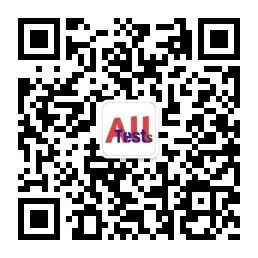

- End -





















 423
423

 被折叠的 条评论
为什么被折叠?
被折叠的 条评论
为什么被折叠?








